电脑安装包如何清理 电脑安装包清理的方法
时间:2017-07-04 来源:互联网 浏览量:
今天给大家带来电脑安装包如何清理,电脑安装包清理的方法,让您轻松解决问题。
电脑安装软件之后,会留下下载的软件包在电脑中。如果不及时清理,它将占用一定的内存。这些安装包在安装完成后都没什么用的,所以要在安装完软件之后,养成一个好习惯,把软件安装包直接清理了。具体方法如下:
1点击电脑左下角“开始”或者按键盘的“Windows”键即可,找到“强力卸载电脑上的软件”,并且点击打开。也可以在360卫生中点击打开,因为这个操作是借助36+0卫士来完成的。
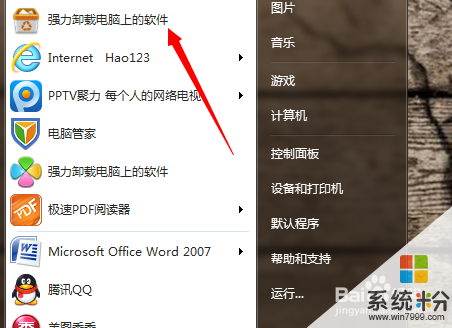 2
2点击“强力卸载电脑上的软件”了之后,进入到360卫生的已安装软件界面。在这个界面中,在菜单栏里找到“安装包清理”的选项,并且点击打开该选项。
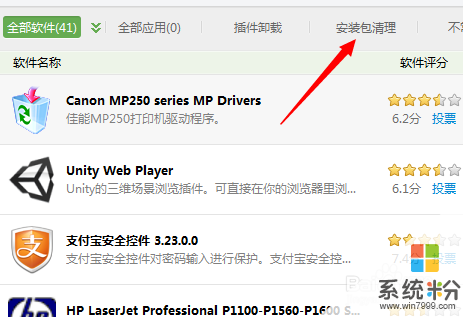 3
3点击打开了“安装包清理”的选项之后,找到你需要清理的软件安装包,然后勾选,再进行清理即可。
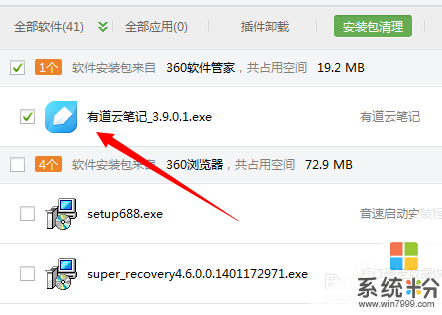 4
4如果这些安装包你都已经安装好了,那么这些安装包也没有什么价值了,不如全部把它清理了。在左下角找到“全选”的提示,把全部的软件安装包都勾选了。
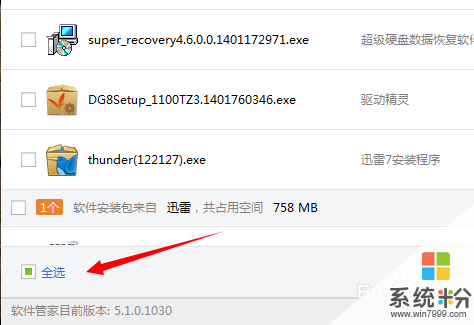 5
5勾选了全部的软件安装包以后,在右下角找到“清理全部已选”。点击这个提示,就可以把全部的软件安装包全部的清理了。
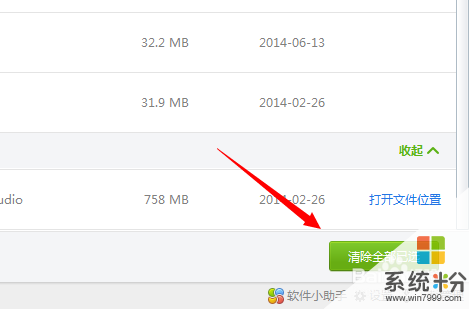 6
6点击了“清理全部已选”之后,可以看到很快这些软件安装包就被清理掉了。系统会提示“软件安装包已清理完毕!”,这样这些软件安装包就被全部的清理掉了,电脑就腾出一些空间了,达到瘦身的效果了。
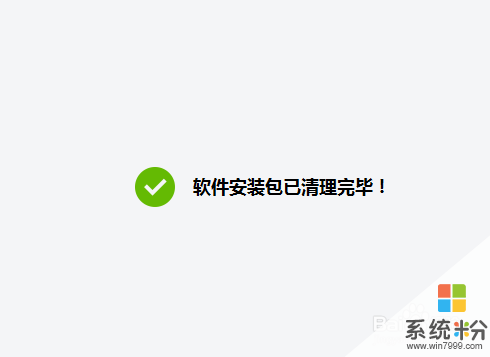
以上就是电脑安装包如何清理,电脑安装包清理的方法教程,希望本文中能帮您解决问题。
我要分享:
相关教程
- ·怎么利用re管理器查找安装包 用re 管理器查找安装包的方法
- ·好记星N707安装包权限处理方法 解决好记星N707安安装包权限的方法
- ·怎样安装JAVA串口通讯包—Javax.comm安装 安装JAVA串口通讯包—Javax.comm安装的方法
- ·怎样用360安全卫士清理电脑垃圾 用360安全卫士清理电脑垃圾的方法
- ·联想官网下载的驱动包如何安装? 联想官网下载的驱动包安装的方法?
- ·不安装软件怎样清理iPhone5s内存? 不安装软件清理iPhone5s内存的方法有哪些?
- ·steam查看游戏版本 怎样查看自己购买的Steam游戏的版本
- ·电脑进入了安全模式怎么退出来 电脑进入安全模式后如何退出
- ·怎么给苹果鼠标改名字 苹果鼠标怎么更改蓝牙名称
- ·ppt调整表格边框颜色 PPT表格边框线颜色设置方法
电脑软件热门教程
- 1 如何购买苹果iPhone6/6 Plus裸机划算? 购买苹果iPhone6/6 Plus裸机划算的放法。
- 2 关于对360手柄模拟器右摇杆反转该如何解决 关于对360手柄模拟器右摇杆反转该怎么解决
- 3 设置电脑记录用户登录时间的方法 怎么设置电脑记录用户登录时间
- 4笔记本键盘如何拆解? 笔记本键盘拆解的方法有哪些?
- 5百度输入法怎样切换简繁体输入? 百度输入法切换简繁体输入的方式有哪些?
- 6电脑的Windows update是什么程序
- 7电脑时间如何调整成24小时制_ 电脑时间设置24小时制的方法
- 8电脑IIS6.0中做301重定向的解决方法 如何给电脑IIS6.0中做301重定向
- 9office无法卸载怎么办 office卸载不掉如何解决
- 10移动硬盘可以做pe启动盘吗 移动硬盘PE启动盘制作工具
最新电脑教程
- 1 steam查看游戏版本 怎样查看自己购买的Steam游戏的版本
- 2 电脑进入了安全模式怎么退出来 电脑进入安全模式后如何退出
- 3 怎么给苹果鼠标改名字 苹果鼠标怎么更改蓝牙名称
- 4ppt调整表格边框颜色 PPT表格边框线颜色设置方法
- 5wifi连上不可上网是怎么回事 无线网络已连接却无法上网怎么办
- 6笔记本内存频率怎么查 怎样查看内存条频率
- 7ie浏览器兼容性设置在哪里 IE浏览器如何设置兼容模式
- 8苹果手机11怎么设置动态壁纸 iPhone11动态壁纸自定义步骤
- 9移动硬盘插电脑上有响声但是不显示 移动硬盘插入电脑有响声但无法识别盘符怎么办
- 10如何改家里的wifi密码 如何在家里修改WIFI密码
